随着科技的进步,智能手机已经成为我们生活中不可或缺的工具。无论是工作、学习还是社交,手机都扮演着重要角色。在这其中,苹果手机凭借其优质的性能和独特的操作系统,赢得了大批忠实用户。然而,手机的使用过程中,数据的丢失、软件的崩溃等问题时有发生。因此,掌握苹果恢复备份的技能变得尤为重要。本文将深入探讨如何有效利用苹果的备份与恢复功能,并解决用户在使用过程中可能遇到的各种问题。
定期备份苹果设备数据是非常重要的,以下是几个原因:
1. **数据丢失的风险**:无论是软件故障、设备被盗还是意外删除数据,都会导致重要信息丢失。定期备份可以将数据保存在安全的地方。
2. **系统升级和换机**:当你打算升级到新设备或者更新系统时,备份可以确保你可以无缝地迁移重要信息,不必担心数据的丢失。
3. **保护隐私信息**:现代手机中存储了许多个人隐私数据,如照片、联系人、信息等等。定期备份并妥善保管,可以有效保护这些敏感信息。
4. **保存应用内数据**:很多应用中都有用户的个性化设置或者进度,备份可以确保在设备更换或修复时,这些设置不会丢失。
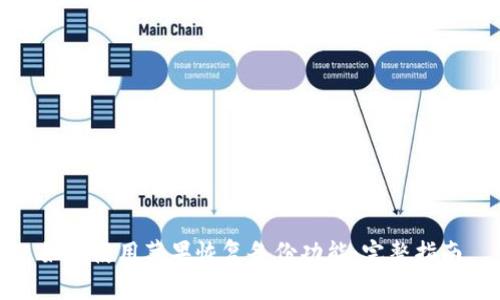
苹果设备提供了两种主要的备份方式:iCloud备份和iTunes备份。下面我们将分别介绍这两种方法。
iCloud是苹果公司提供的云存储服务,用户可以通过Wi-Fi将设备数据备份到iCloud中。以下是具体步骤:
- **连接Wifi**:确保设备已经连接到Wi-Fi网络。
- **打开设置**:进入设备的设置菜单,点击用户的 Apple ID。
- **选择 iCloud**:在 Apple ID 页面中,选择“iCloud”选项。
- **选择备份选项**:在 iCloud 页签下,选择“iCloud 备份”,然后打开“iCloud 备份”开关。
- **立即备份**:点击“立即备份”,系统将开始备份数据。完成后会出现备份成功的提示。
iTunes备份是将设备的数据备份到电脑上的另一种方式。步骤如下:
- **安装 iTunes**:确保电脑上安装了最新版本的 iTunes。
- **连接设备**:使用数据线将苹果设备连接到电脑上。
- **打开 iTunes**:启动 iTunes 软件,点击左上角的设备图标。
- **备份选项**:在备份部分,选择“此电脑”作为备份位置,然后点击“立即备份”。
- **完成备份**:等待备份过程完成,完成后您可以在 iTunes 的偏好设置中查看备份记录。
一旦设备数据丢失,用户可以通过备份轻松恢复。恢复过程也是依赖于 iCloud 或 iTunes。
若您希望通过 iCloud 恢复设备,请按照以下步骤:
- **擦除设备**:进入设置,选择“通用”,点击“重置”,选择“抹掉所有内容和设置”。这将清除你的设备数据,以便重新设置。
- **重启设备**:设备重新启动后,您将被引导进入设置界面,进行初始设置。
- **选择恢复选项**:在“应用和数据”菜单中,选择“从 iCloud 备份恢复”。登录 Apple ID 并选择备份数据进行恢复。
通过 iTunes 恢复步骤如下:
- **连接设备**:将设备连接到电脑,并打开 iTunes。
- **选择设备**:在 iTunes 中选择相应的设备。
- **选择恢复备份**:点击“恢复备份”,选择您需要的备份文件,点击“恢复”。
- **等待完成**:系统会自动完成恢复操作,期间不要断开设备连接。

用户在使用苹果的恢复备份功能时,可能会遇到一些常见问题。以下是五个比较常见的问题及其解决方法:
如果用户在需要恢复时无法找到备份文件,可能是由于以下几个原因:
- **iCloud 备份未开启**:请确认手机的 iCloud 备份功能是否已开启,并确保完成备份。
- **不同 Apple ID**:如果使用了不同的 Apple ID 进行备份,则会无法找到相关备份信息。用户需确保登录的是备份时的 Apple ID。
- **备份限制**:免费版 iCloud 储存空间有限,用户需要确认账户是否有足够的空间进行备份。
在恢复数据的过程中,有可能会出现部分数据缺失的现象,常见原因有:
- **备份不完整**:如果备份时未全部完成,恢复后自然会出现缺失情况。请确保在网络良好的情况下进行完整备份。
- **时间差异**:有一段时间没有进行备份,新增加的数据因没有被备份而处于丢失状态。用户应定期备份,保持数据的实时性。
备份速度通常受网络和文件大小影响,以下为提高备份速度的几种方法:
- **使用有线连接**:与Wi-Fi连接相比,USB线连接通常更快,特别是大文件的备份。
- **选择非高峰时段**:将备份安排在网络流量较小的时候,可以提高备份效率。
确保备份的完整性是非常重要的,用户可以通过以下方法进行验证:
- **查看备份日期**:在 iCloud 或 iTunes 中查看备份的日期,确认其是否最新。
- **尝试恢复部分数据**:在不需要完全恢复的情况下,尝试恢复某些特定数据,以确认备份的成功与否。
用户在备份过程中可能会遇到错误提示或失败的情况,如果发生这种情况,请尝试以下措施:
- **检查网络连接**:首先检查您的网络是否正常连接,iCloud备份需要良好的网络环境。
- **更新软件版本**:确保设备及 iTunes 更新至最新版本,部分系统问题可能导致备份失败。
通过以上的讨论,我们全面分析了苹果恢复备份的重要性、操作步骤及常见问题。掌握这些技能,用户将在紧急情况下能够轻松恢复设备的数据,保障个人信息的安全与完整。
leave a reply